Webサイト作成ウイザード画面は、以下の条件の場合のみ表示されます。それ以外の場合は、表示されません。
・Webサイト作成機能に初めてログインする場合
・Webサイトのデータを全削除した後、初めてログインする場合
まず通常メニューを選択してから、ウイザード形式でWebサイトの基本設定を行っていきます。4つのステップで、簡単にWebサイトを作成することができます。
※初期設定で設定した内容は、ウイザードが完了した後でも変更ができます。
Webサイト作成ウイザード画面は、以下の条件の場合のみ表示されます。それ以外の場合は、表示されません。
・Webサイト作成機能に初めてログインする場合
・Webサイトのデータを全削除した後、初めてログインする場合
スマートフォンページのURLは、http://www.お客様ドメイン名/sp/index.htmlとなります。別のURLを設定したい場合は、Webサイトの設定機能でスマートフォンページの設置先フォルダを設定してください。
※Webサイトの設定機能→「Webサイトの設置先フォルダを変更する」
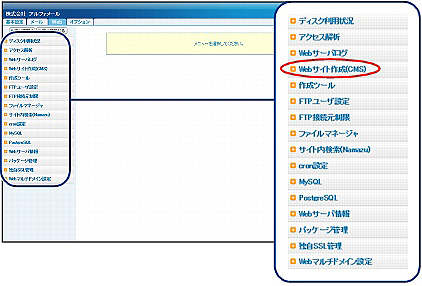
※Web画面の表示方法→「管理者機能ページの画面説明」
「「Webサイト作成」のご利用にあたって」画面が表示されます。
すでに「Webサイト作成」作成メニューを選択済みです。
次のような画面が表示された場合、簡易メニューを選択済みです。
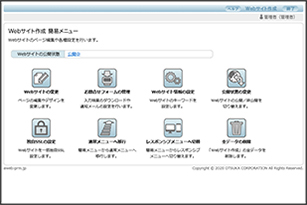
※簡易メニューの操作方法→「Webサイト作成(CMS)・簡易メニュー」
次のような画面が表示された場合、通常メニューを選択済みです。
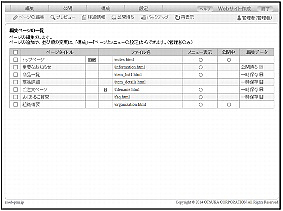
※編集ページの一覧画面の操作方法→「編集ページの一覧画面の説明」
次のような画面が表示された場合、レスポンシブメニューを選択済みです。
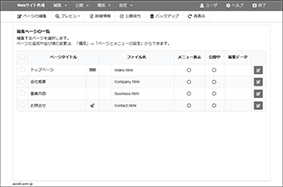
※レスポンシブメニューの操作方法→「Webサイト作成(CMS)・レスポンシブメニューメニュー」
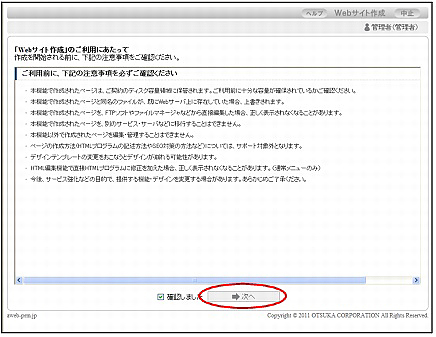
「Webサイト作成」作成メニューの選択画面が表示されます。
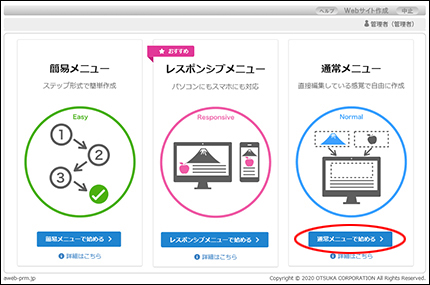
「基本設定について」画面が表示されます。

ウイザード画面操作説明とデザインの選択画面が表示されます。
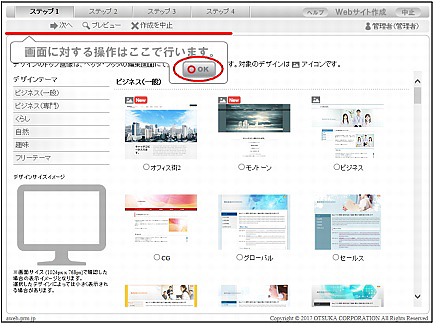
| 戻る | クリックすると前の画面に戻ります。 ※デザインの選択画面では表示されません。 |
|---|---|
| 次へ | クリックすると次の画面に進みます。 |
| プレビュー | 選択したデザインのプレビュー画面が表示されます。 |
| 作成を中止 | Webサイトの作成を中止します。クリックすると「ウイザード中止確認」が表示されますので、「OK」ボタンをクリックしてください。 |
「プレビュー」をクリックすると、作成されるWebページのレイアウトが表示されます。レイアウトを確認しながら作成してください。
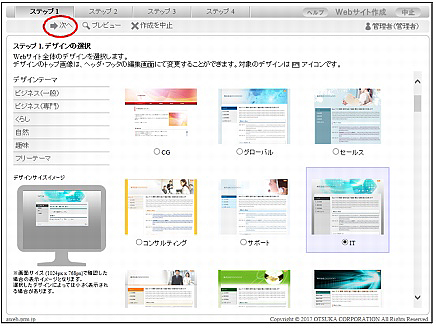
ヘッダ・フッタの設定画面が表示されます。
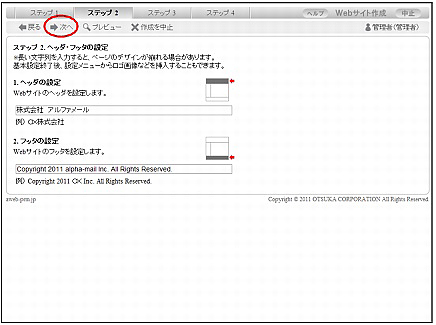
| ヘッダの設定 | Webサイトのヘッダに表示する内容を入力します。 |
|---|---|
| フッタの設定 | Webサイトのフッタに表示する内容を入力します。 |
※ヘッダ・フッタの変更方法→「ヘッダ・フッタを編集する」
※入力制限について→「ヘッダ・フッタの編集」
ページとメニューの設定画面が表示されます。
フッタには、フッタメニューとしてページのリンクを設定することができます。
※フッタメニューの設定方法→「ページ情報を変更する」
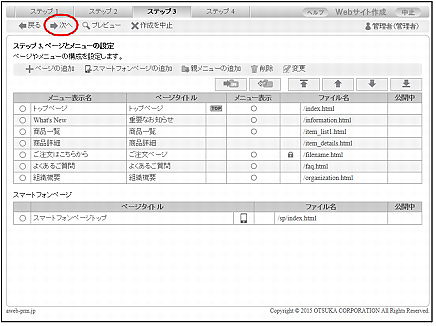
| ページの追加 | 指定した位置にページまたはお問合せフォームを追加します。詳しくは、「ページ・お問合せフォームを追加する」をご覧ください。 |
|---|---|
| スマートフォンページの追加 | スマートフォンページを追加します。詳しくは、「スマートフォンページを追加する」をご覧ください。 |
| 親メニューの追加 | 親メニューを追加します。親メニューにはページを所属させることができます(子ページ)。詳しくは、「親メニューを作成する(メニューの階層化)」をご覧ください。 |
| 削除 | 選択したページを削除します。詳しくは、「ページを削除する」をご覧ください。 ※トップページに設定されたページは削除できません。 |
| 変更 | 選択したページのページ情報を変更します。詳しくは、「ページ情報を変更する」をご覧ください。 |
| 選択したページを、親メニューに所属させます。詳しくは、「親メニューにメニューを所属させる(子メニューの作成)」をご覧ください。 ※所属させたい親メニューの直下にページを移動させてから行ってください。 |
|
| 選択した子メニューを、親メニューから外します。 | |
| 選択したページを、一覧の最初に移動します。 | |
| 選択したページを、1つ上に移動します。 | |
| 選択したページを、1つ下に移動します。 | |
| 選択したページを、一覧の最後に移動します。 |
※初期表示では、トップページのみ設定されています。
基本設定の確認画面が表示されます。
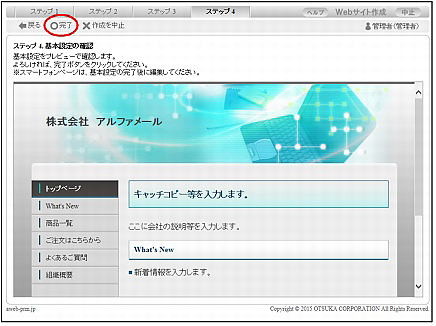
確認画面が表示されます。
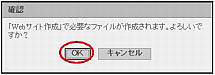
ウイザード形式で設定したファイルが作成され、編集ページの一覧画面が表示されます。